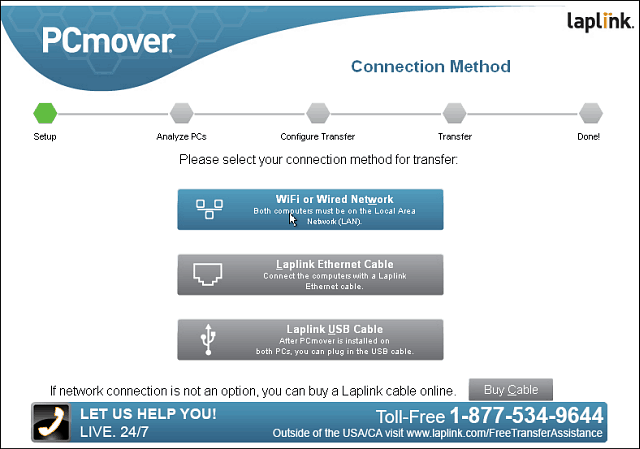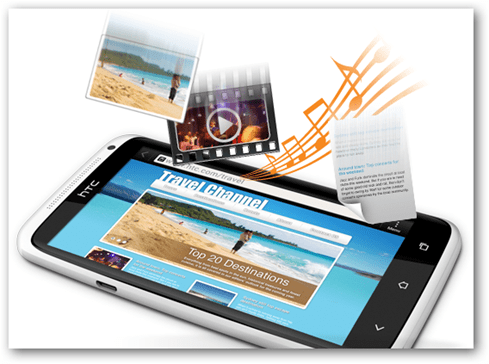Cara Menunda Pembaruan Windows 10 Oktober 2018 Versi 1809
Microsoft Windows 10 / / March 17, 2020
Terakhir diperbarui saat

Microsoft akan merilis Pembaruan Oktober 2018 baru dalam beberapa minggu mendatang. Tetapi jika Anda ingin menunda sampai semua bug berhasil, Anda bisa.
Ini adalah tahun yang lagi di mana Microsoft meluncurkan pembaruan fitur utama untuk Windows 10. Dalam beberapa minggu ke depan, Microsoft akan mulai meluncurkan Windows 10 Versi 1809 alias Pembaruan Oktober 2018. Mirip dengan pembaruan fitur sebelumnya, itu akan menjadi peluncuran terhuyung-huyung untuk pengguna dengan mesin baru terlebih dahulu dan kemudian berkembang ke perangkat yang lebih tua. Tahun lalu Pembaruan April 2018 (Versi 1803) peluncuran relatif berhasil, tetapi umumnya, itu ide yang bagus untuk menunda pembaruan besar setidaknya sampai pembaruan kumulatif pertama dirilis.
Kecuali Anda mengubah pengaturan, sistem Windows 10 Anda akan mendapatkan pembaruan secara otomatis. Berikut adalah cara untuk menunda pembaruan hingga Anda yakin itu stabil dan siap untuk menginstalnya.
Tunda Windows 10 Versi 1809
Untuk menunda pembaruan fitur hingga satu tahun penuh, kunjungi Pengaturan> Pembaruan & Keamanan> Pembaruan Windows dan klik Opsi lanjutan.
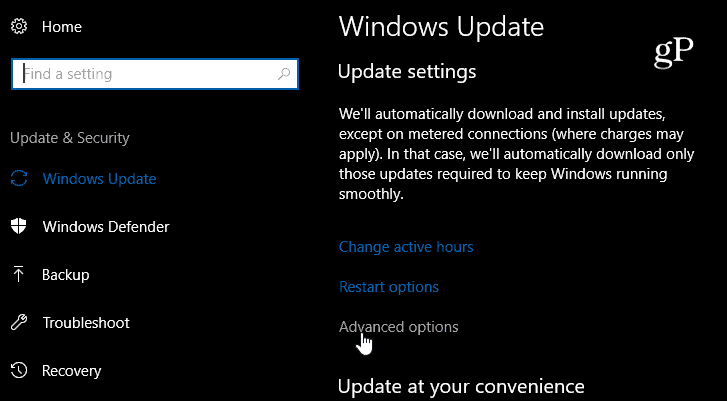
Pada layar berikut, di bawah bagian "Pilih kapan pembaruan diinstal", pilih jumlah hari yang Anda ingin tunda pembaruan fitur. Biasanya, saya memilih 90 hari, tetapi Anda bisa mencapai 365 hari penuh. Ingatlah bahwa jika Anda ingin memperbarui lebih cepat dari waktu yang Anda pilih, Anda dapat kembali dan mengubahnya. Ingat, Anda masih ingin mendapatkan patch keamanan, jadi pertahankan pembaruan kualitas nilai nol.
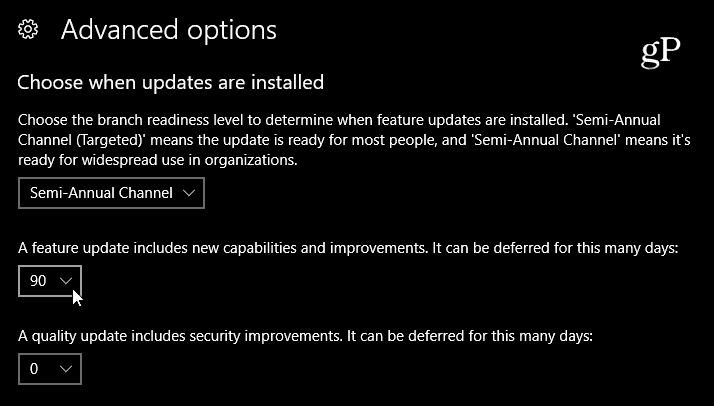
Jeda Pembaruan
Tepat di bawah pengaturan di atas, Anda akan melihat opsi untuk menjeda pembaruan. Menyalakan ini akan menghentikan sementara pembaruan kualitas dan fitur hingga 35 hari.
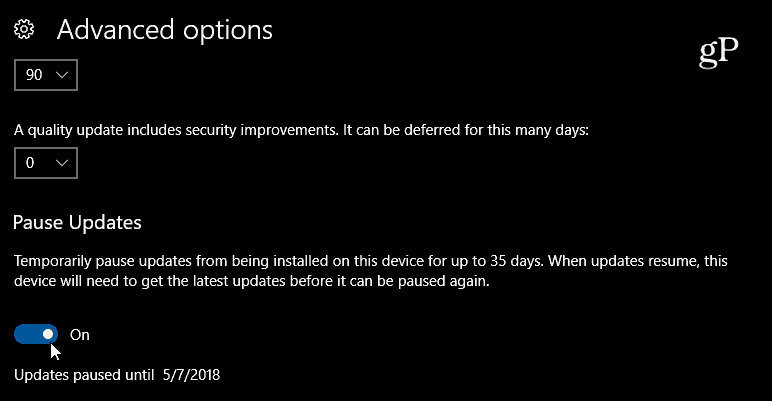
Tunda Pembaruan
Sekarang, jika pembaruan telah diunduh di latar belakang sebelum Anda membuat perubahan, Anda masih dapat menundanya hingga satu minggu. Menuju ke Pengaturan> Pembaruan & Keamanan> Pembaruan Windows dan klik pada Mulai ulang opsi tautan. Kemudian atur waktu dan tanggal Anda ingin pembaruan terjadi - hingga tujuh hari.
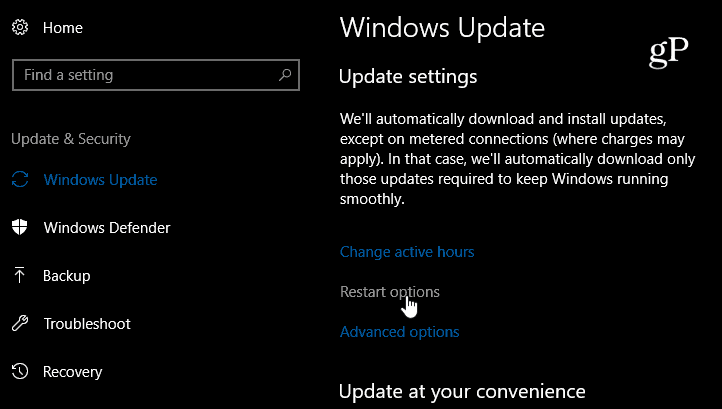
Blokir Pembaruan Fitur
Cukup menunda pembaruan itu ideal, tetapi, versi Home dari Windows 10 tidak liberal ketika datang untuk menunda pembaruan. Yang dapat Anda lakukan adalah memblokir pembaruan menggunakan Koneksi Terukur pengaturan. Untuk melakukannya, buka Pengaturan> Jaringan & Internet> Wi-Fi (atau Ethernet pada desktop) dan aktifkan "Koneksi terukur".
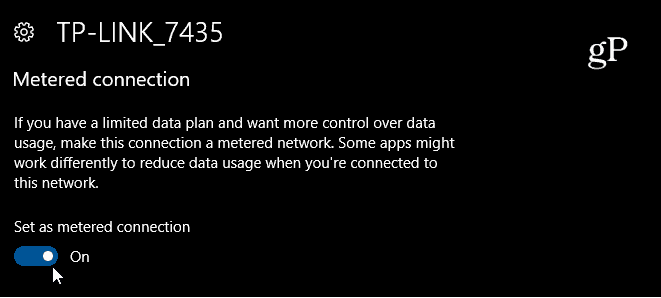
Sangat penting untuk diingat bahwa melakukan hal ini akan memblokir semua pembaruan kualitas, namun, pembaruan prioritas yang memperbaiki masalah keamanan utama akan tetap masuk. Plus, Anda juga dapat mengunduh dan menginstal pembaruan secara manual. Namun, Anda tetap ingin menggunakan opsi ini secara hukum. Untuk lebih lanjut tentang menggunakan koneksi terukur, baca artikel kami tentang caranya membatasi penggunaan data Windows 10 melalui koneksi terukur.
Apakah Anda akan membiarkan sistem Anda memperbarui ketika tersedia segera atau apakah Anda berencana untuk menunda sebentar menggunakan salah satu opsi di atas?